有系统盘怎么重装系统win10(有系统盘如何重装系统win10)
在拥有系统盘的情况下,您可以通过在线重装的方式来重新安装Windows 10操作系统。这种方式通常比较简便,无需额外的U盘或光盘,可以直接通过互联网下载系统镜像并启动安装过程。下面,我将介绍如何使用在线重装方式来重装Windows 10系统。有重装系统需求的用户快来学习吧。
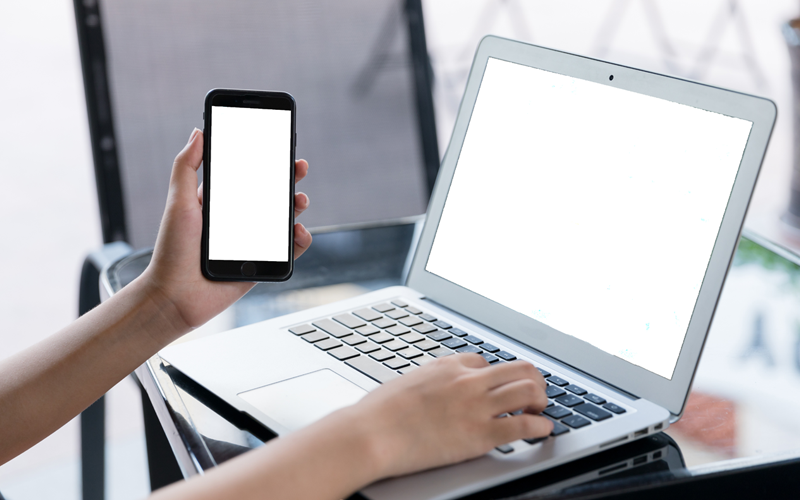
一、所需工具
准备装机必备软件:在线电脑重装系统软件(点击红字下载)
二、注意事项
1、重装系统涉及格式化操作,系统盘(一般指C盘)将受到影响,请提前备份重要文件。
2、禁用杀毒软件和防火墙,以免影响重装过程。
3、电脑内存在4GB或以上,建议选择64位操作系统。
三、准备工作
1、打开重装系统软件,选择“立即重装”,等待检测环境完成后点击“下一步”。
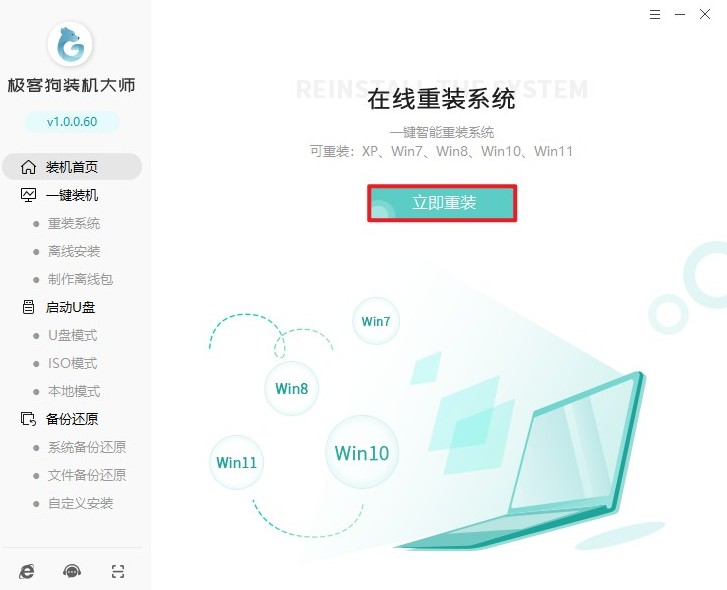
2、选择win10栏目下的版本,现在的电脑几乎都是64位系统,如果不知道选择哪个版本的话,推荐64位家庭版。
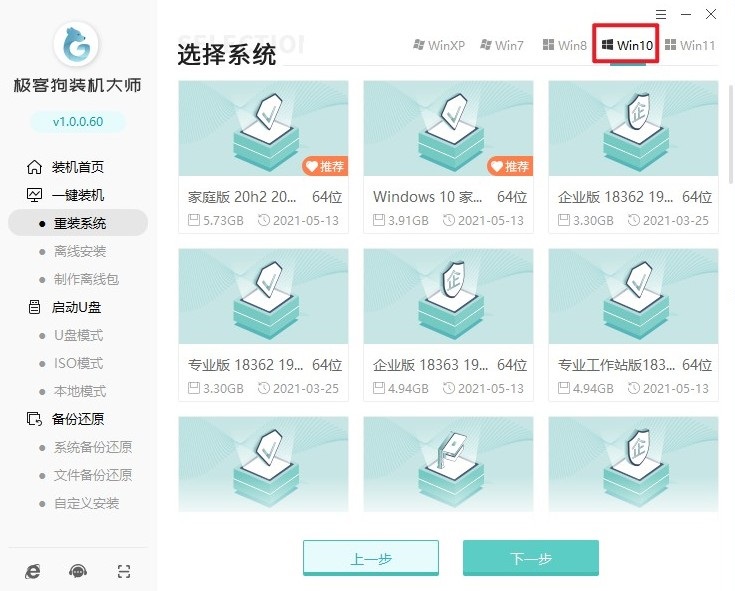
3、工具推荐了一些软件,没有合适的话取消勾选就不会给你安装下来了。
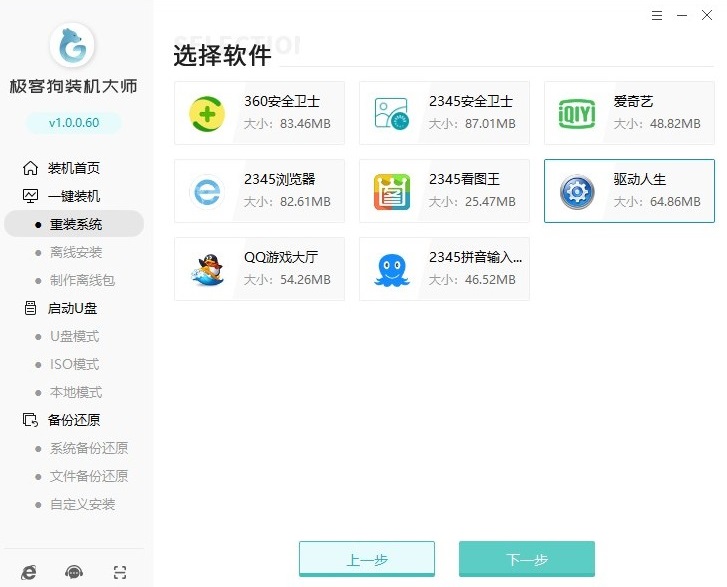
4、由于重装系统会格式化电脑C盘的数据,为避免丢失重要数据,因此工具提供了备份和还原功能,请选择重要的文件备份再点击“开始安装”。
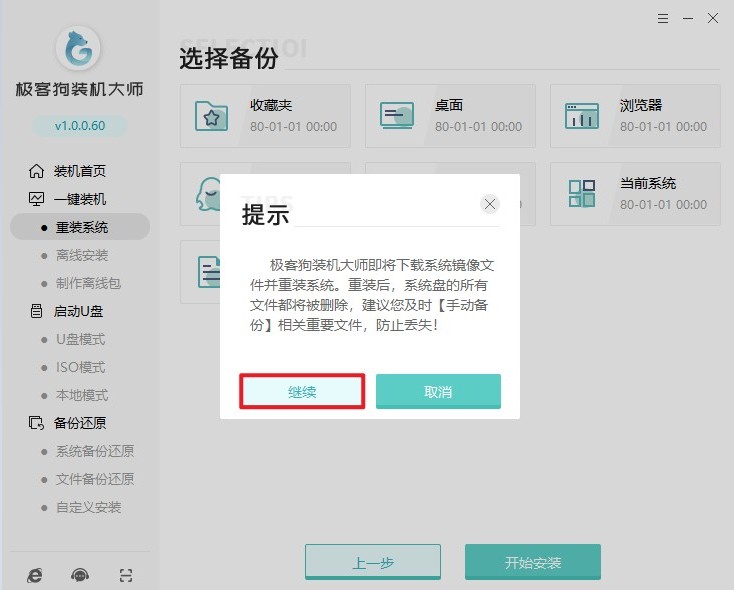
5、完成以上的操作后,工具开始自动下载资源,例如我们选择的系统文件、系统软件等等,请耐心等待。
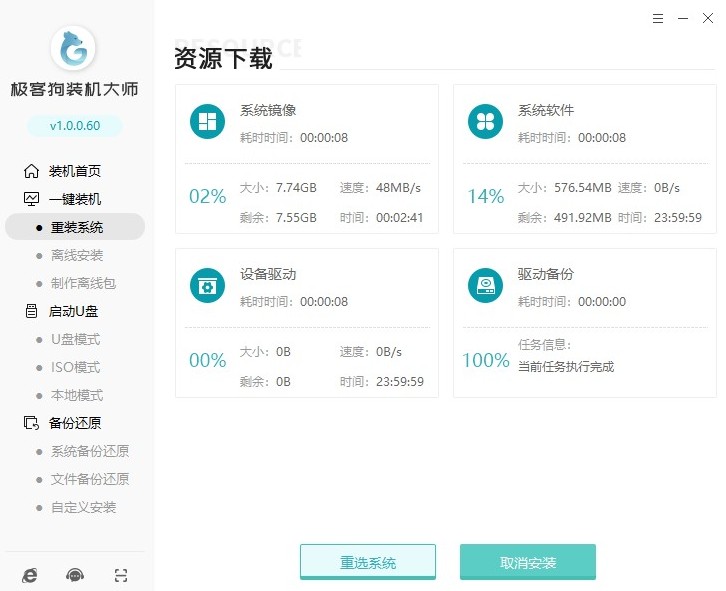
6、等待部署完成,计算机将重启。
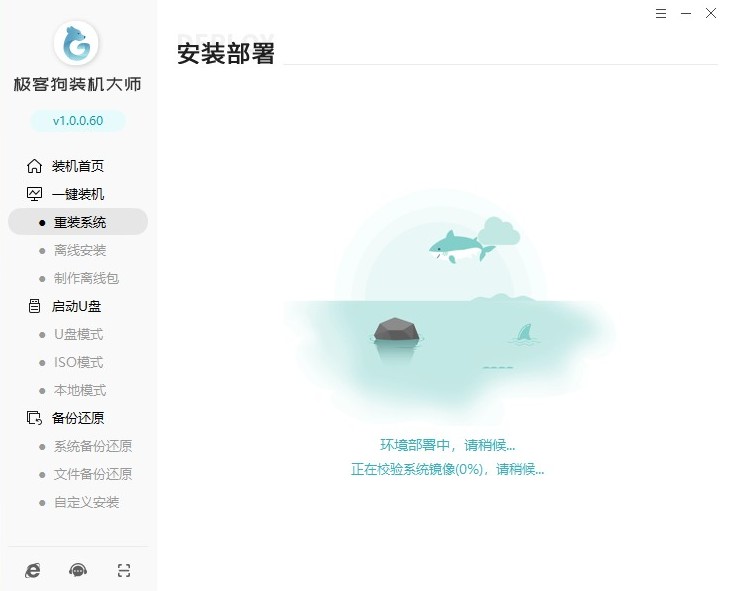
7、重启的过程中出现Windows启动器管理页面,选择PE进入。
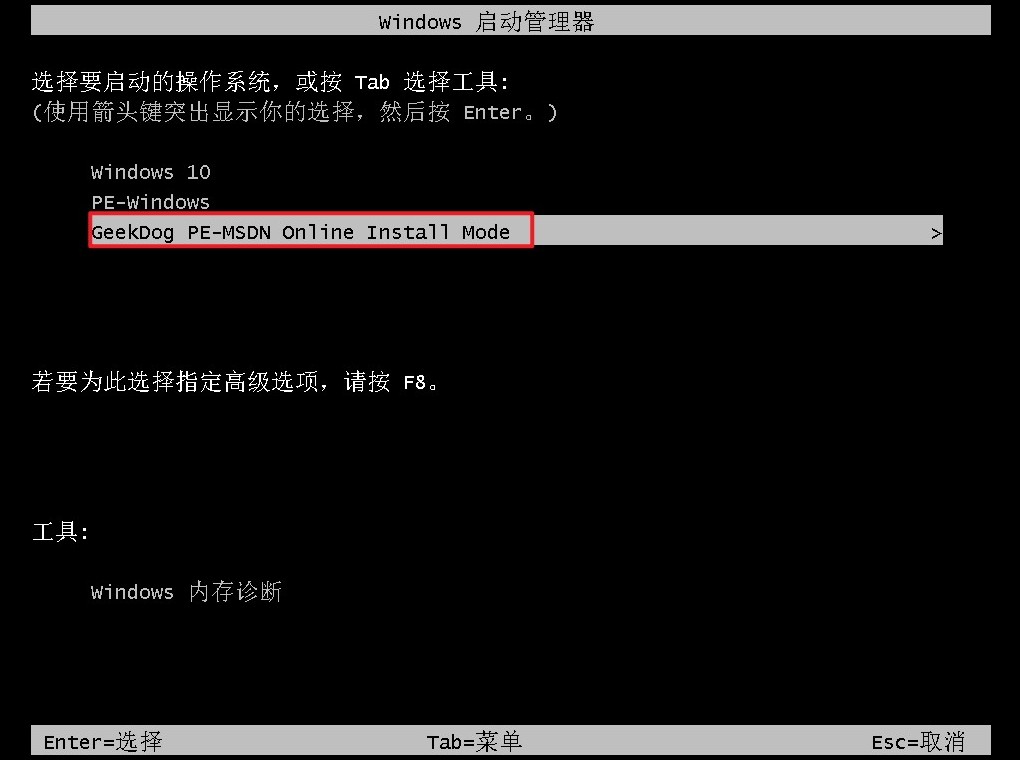
8、进入PE系统后,只需要耐心等待工具自动安装系统完成,稍等片刻电脑自动重启。
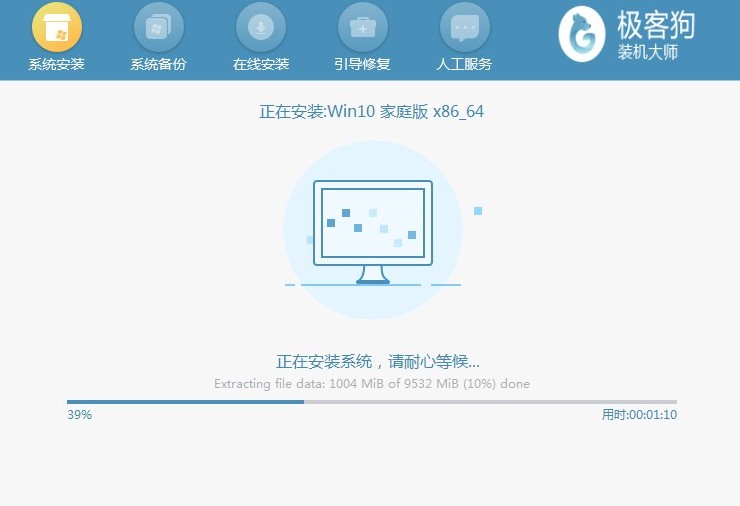
9、重启完成,等待载入win10系统桌面就完成win10的安装啦。
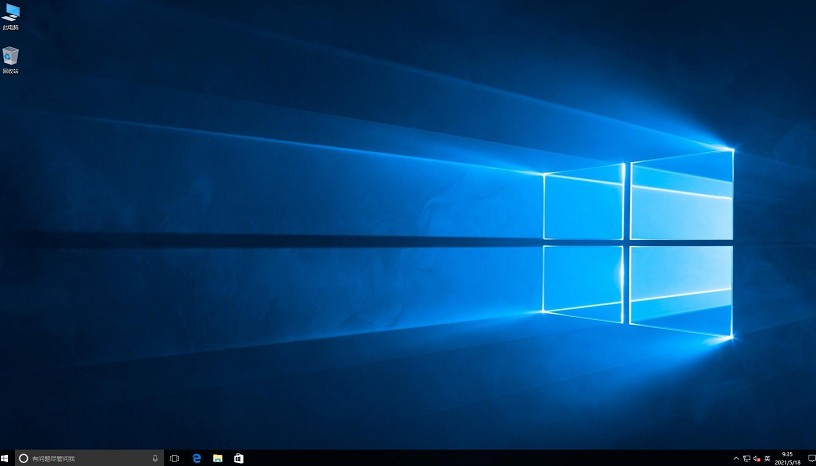
四、常见问题
a、win11系统里面的屏幕打不开
可以尝试以下几种方法来解决:
1、重启电脑:有时候简单的重启操作可以解决临时的系统故障或者卡顿问题。请完全关闭电脑后再重新启动,看看是否能够解决问题。
2、检查硬件连接:确认显示器的电源线和信号线是否连接正确且牢固。如果是笔记本电脑,尝试外接一个显示器来排除屏幕硬件故障的可能性。
3、更新或重新安装显卡驱动:显卡驱动不兼容可能会导致显示问题。您可以尝试更新显卡驱动程序到最新版本,或者卸载后重新安装显卡驱动程序。
4、使用安全模式:如果正常启动无法解决问题,您可以尝试进入安全模式。在安全模式下,Windows将以最低的系统要求启动,这有助于排除软件冲突的问题。
5、系统还原:如果您最近对系统进行了更改(如安装新程序或更新),可以尝试使用系统还原功能恢复到之前的状态。
以上步骤讲解了,有系统盘如何重装系统win10。通过以上步骤,即便是初学者也能轻松地在线重装Windows 10系统。只需确保网络连接稳定,按照指引操作,就可以顺利完成系统的重装。在操作过程中,如果遇到任何问题,及时查阅官方资料或寻求专业帮助。
原文链接:https://www.jikegou.net/win10/4435.html 转载请标明
极客狗装机大师,系统重装即刻简单
一键重装,备份还原,安全纯净,兼容所有

